Acción: Recomendar contenido
Utilice esta acción en una actividad web para mostrar contenido en una zona de e-Marketing. El contenido suele ser imágenes de marketing, pero puede ser cualquier imagen, texto o HTML estático que desee mostrar a los clientes en las páginas de tienda.
El siguiente ejemplo muestra una actividad web que utiliza la acción Recomendar contenido:
Cuando un cliente ve la zona de e-Marketing en la segunda fila de la página de categoría Vestidos, mostrar un anuncio de bolsos y un anuncio de una venta de liquidación de verano:
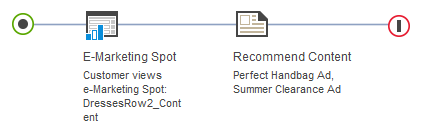
Cuando se activa esta actividad web, la zona de e-Marketing muestra dos anuncios:
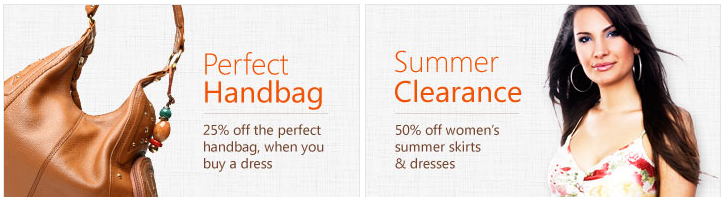
El ejemplo muestra dos anuncios, pero también se podría mostrar un anuncio que ocupe toda la anchura de la zona de e-Marketing.
El archivo JSP para la zona de e-Marketing determina el número máximo de contenidos que pueden mostrarse en la zona de e-Marketing al mismo tiempo.
Para mostrar el contenido que está asociado con una promoción cuando el contenido contiene una acción de pulsación predefinida, utilice la acción Recomendar promoción; para obtener detalles, consulte Acción: Recomendar promoción.
Prerrequisitos para utilizar esta acción
- Asegúrese de que un administrador del sitio haya configurado el sitio para que ofrezca soporte a las características de marketing del Management Center. Consulte Configuración del marketing para el Centro de gestión.
- Cree el contenido de marketing que desea mostrar en la zona de e-Marketing. Por ejemplo, si desea mostrar un anuncio en una zona de e-Marketing, debe subir el archivo de imagen al Management Center utilizando la herramienta Elementos y a continuación, cree contenido de marketing que contenga la imagen utilizando la herramienta Marketing. Cuando cree el contenido de marketing, tiene la opción de especificar una de estas acciones de pulsación asociadas:
- Mostrar entrada de catálogo
- Esta acción de pulsación redirige el navegador del cliente a la página de detalles del producto correspondiente a una entrada de catálogo que especifique.
- Mostrar categoría
- Esta acción de pulsación redirige el navegador del cliente a la página de categoría correspondiente a una categoría que especifique.
- Añadir al carro de la compra
- Esta acción de pulsación redirige el navegador del cliente a la página de carro de la compra y añade un código de artículo que especifique al carro de la compra del cliente.
- Añadir a la lista de deseos
- (Solo para tiendas de tipo directo al consumidor) Esta acción de pulsación redirige el navegador del cliente a la página de lista de deseos y añade un código de artículo que especifique a la lista de deseos del cliente.
Como alternativa, puede especificar un URL personalizado como acción de pulsación, por ejemplo, para redirigir el navegador del cliente a una página de tienda específica.
También puede especificar que se cree contenido de imagen y se asocien varias acciones de pulsación con el contenido. Para especificar varias acciones de pulsación con contenido de imagen, debe crear un mapa de imagen. Este mapa de imagen especifica las áreas individuales que deben contener una acción de pulsación y definen la acción de pulsación para cada área individual. Para obtener instrucciones detalladas, consulte Creación de contenido de marketing para mostrarlo en páginas de la tienda.
Directrices para utilizar esta acción
Cuando configure esta acción para una actividad web, debe especificar uno o varios fragmentos de contenido de marketing para mostrar en la zona de e-Marketing. Este contenido puede incluir imágenes, texto o HTML estático.
También puede utilizar información que se devuelve de esta acción para que los experimentos de marketing prueben el contenido de páginas y el flujo para diferentes clientes.
- Catálogo de ventas - Esta acción puede devolver el nombre del catálogo de ventas que se va a visualizar. Por ejemplo, si desea experimentar con varios catálogos de ventas diferentes o destinar contenido a segmentos específicos. El catálogo de ventas para la sesión se puede modificar para visualizar el catálogo de ventas especificado.
- Nombre de hoja de estilo - El contenido recomendado puede devolver el nombre de la hoja de estilo para formatear páginas basándose en el nombre de la hoja de estilo devuelta.
- Nombre de JSP - La página que muestra la acción puede devolver un nombre JSP. Este nombre de JSP puede garantizar que la página llame y visualice el contenido o widget incluido en JSP.
- Texto - El texto devuelvo se puede utilizar para redirigir a los clientes a otras páginas con el fin de probar diferentes flujos de páginas. Por ejemplo, el texto
CheckoutFlowAyCheckoutFlowBse puede utilizar para dirigir a los clientes a diferentes flujos para el proceso de pasar por caja.